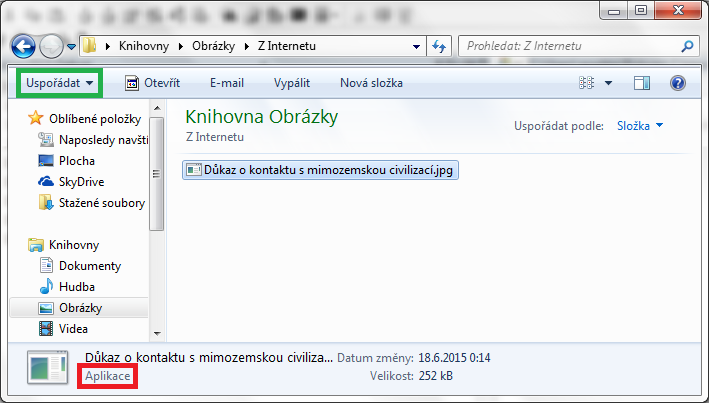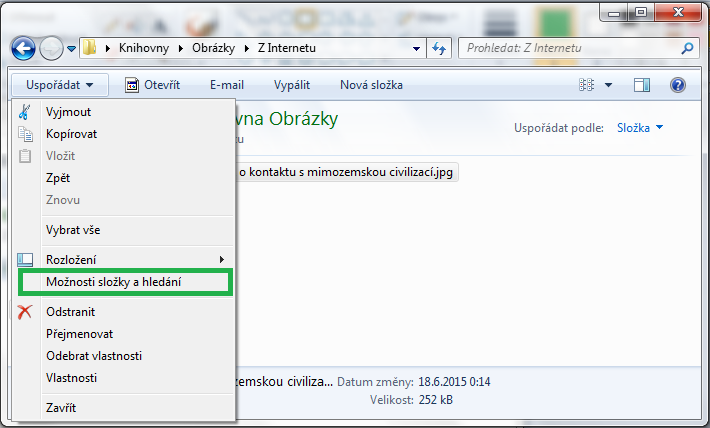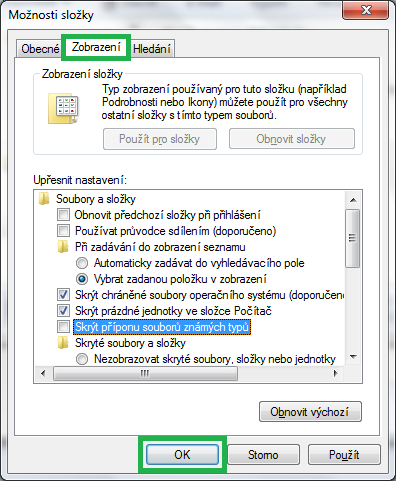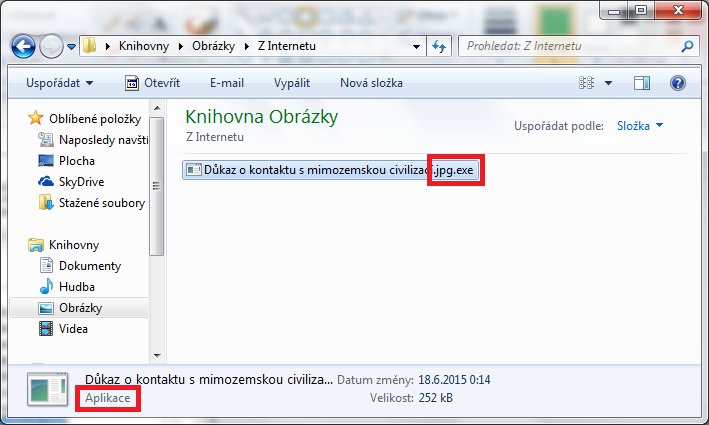Skrývání přípon v systémech Windows
V operačních systémech MS Windows je implicitně zapnutá volba Skrývání přípon známých typů, pravděpodobně kvůli hezčímu vzhledu názvu. V některých případech může být tento přístup k zobrazování názvu souboru nevýhodný až nebezpečný.
Co je to přípona souboru
Každý soubor má svůj název jehož součástí je také přípona, která specifikuje typ obsahu, tj. zda se jedná a spustitelný program, textový dokument, tabulku, graf, hudbu a podobně. V současných operačních systémech se za příponu považuje skupina znaků na konci názvu, které jsou od zbytku odděleny tečkou.
obrazek.jpg graf.xls ...
Tečka však může být použita i v názvu souboru,
Obrázek č.1 - ul. B. Němcové za soumraku.jpg
Po dvojitém kliknutí nebo po stisknutí klávesy enter je podle přípony vybrán a spuštěn správný program, který umí s daným obsahem zacházet. Například obrazek.jpg je otevřen grafickým programem, zatímco pro graf.xls je vybrán tabulkový procesor.
Skrývání přípon
Tvůrci operačního systému Windows se domnívají, že uživatelé informaci o příponě nemusejí vůbec znát, vždyť se přeci vždy spustí správný program. Pokud náhodou přijde řada na neznámou příponu, je uživateli nabídnut seznam dostupných programů, aby vybral vhodného kandidáta pro otevření. Proto je implicitně nastaveno skrývání souborů se známou příponou.
Problém nastává pokud nějaký zlý hoch (případně zlé děvče) vezme virus, což je spustitelný program (exe) a pojmenuje jej například
Důkaz o kontaktu s mimozemskou civilizací.jpg.exe
Uživateli, který má skryté přípony, se pak zobrazí bez koncového exe:
Uživateli tedy skutečnou příponu exe nevidí a domnívá se, že jde o neškodný obrázek jpg. S popisku souboru (viz červený rámeček) sice lze vidět, že se jedná o aplikace a ne obrázek, ale toho si málokdo všimne. Proto je doporučeno skrývání přípon souboru známých typů vypnout - přes menu "Uspořádat" (viz zelený rámeček).
Dále je potřeba kliknout na "Možnosti složky a hledání:
Následně se přepnout na záložku "Zobrazení" a zrušit zaškrtnutí u položky "Skrýt příponu souborů známých typů" a potvrdit tlačítkem OK:
Výsledkem je, že uživateli je zobrazena správná přípona a hned ví na čem je: